Opsætning af en Tenda N301 router
Tenda routere er populære primært på grund af deres pris. Denne producent har flere budgetmodeller, der er perfekte til hjemmebrug og til ikke meget krævende brugere. Jeg købte for nylig en sådan model, dette er Tenda N301-routeren, som vi vil konfigurere i denne manual.

En god router for dine penge, som jeg tror vil gøre sit job. Alt, hvad der er brug for, er at konfigurere det korrekt, hvilket vi nu vil gøre. Lad os se nærmere på processen med at oprette forbindelse til Tenda N301, komme ind i kontrolpanelet, oprette en internetforbindelse og oprette et Wi-Fi-netværk. Det vil sige alle de grundlæggende indstillinger, der kræves for at routeren skal fungere.
Tenda N301: tilslutning og indtastning af indstillinger
Først skal vi installere og tilslutte routeren. Det hele afhænger af, hvilken enhed du vil konfigurere den fra. Hvis du er fra en bærbar computer eller en stationær computer, så anbefaler jeg dig på installationstidspunktet at oprette forbindelse til routeren via netværkskablet, som du finder i sættet. Vi forbinder også strøm til routeren.
Vi forbinder internettet (kabel fra udbyderen) til WAN-porten.

Du kan oprette forbindelse til routeren og Wi-Fi-netværket. Som standard distribuerer routeren et Wi-Fi-netværk med et fabriksnavn. Netværk uden adgangskode (vi indstiller det under installationsprocessen). Og hvis du bliver bedt om en adgangskode, så prøv "12345678". Mit netværk ser sådan ud:
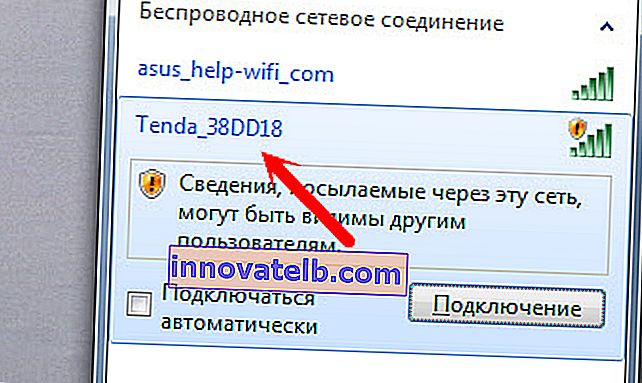
Du kan endda oprette forbindelse til dette netværk fra en telefon eller tablet og konfigurere routeren.
Det vigtigste er, at din enhed er tilsluttet Tenda N301.
Bemærk, at straks efter oprettelse af forbindelse til routeren, er internetadgang muligvis ikke tilgængelig. Dette skyldes, at vi endnu ikke har konfigureret routeren til at oprette forbindelse til udbyderen. Dette er normalt. For at indtaste routerindstillingerne behøver vi ikke en internetforbindelse. Du behøver ikke køre nogen forbindelser på din computer!For at åbne Tenda N301-indstillingerne skal du starte en hvilken som helst browser og gå til 192.168.0.1 .
En autorisationsside vises, hvor du skal angive en adgangskode for at få adgang til routerens indstillinger. Fabriksadgangskode: admin .
Adressen til indtastning af kontrolpanel, fabriksadgangskode, MAC-adresse er angivet på mærkaten i bunden af routeren.
Angiv adgangskoden, og klik på Ok.
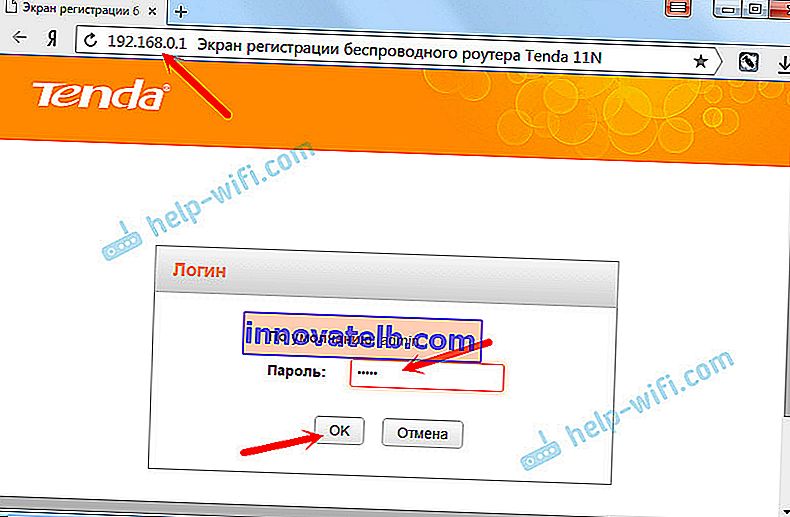
Hvis du ikke kan indtaste indstillingerne, skal du først og fremmest kontrollere, om din computer automatisk har en IP-adresse. Læs mere i artiklen: //help-wifi.com/oshibki-i-polomki/chto-delat-esli-ne-zaxodit-v-nastrojki-routera-na-192-168-0-1-ili-192-168- 1-1 /
Du vil se en side med de vigtigste indstillinger. Hvor du har brug for at specificere typen af internetforbindelse, indstil de nødvendige parametre og skift adgangskoden til WiFi-netværket. Alle indstillinger kan indstilles på denne side, hvis det er mere praktisk for dig. Jeg råder dig til at klikke på linket "Grundlæggende indstillinger" og åbne de avancerede parametre for Tenda N301-routeren, hvor vi konfigurerer alt.
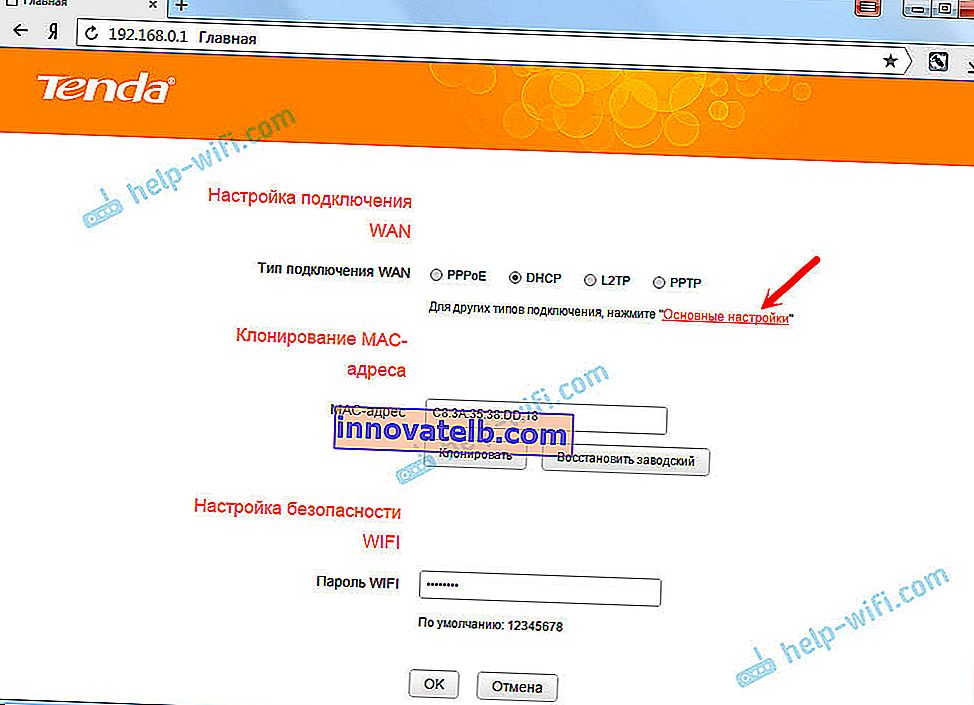
Opsætning af en internetforbindelse (WAN)
Kontroller, om du har forbundet internettet til routeren via WAN-porten. Dette kan være et kabel fra din internetudbyder eller fra et modem. Hvordan man opretter forbindelse, viste jeg på billedet ovenfor.
Den vigtigste indstilling. Vi er nødt til at indstille parametrene, så routeren kan oprette forbindelse til internettet. Ellers har vi et WI-FI-netværk, men uden adgang til internettet.
Vigtig! Du skal vide, hvilken type internetforbindelse din internetudbyder bruger (dynamisk IP, statisk IP, PPPoE, L2TP, PPTP). Og de tilsvarende parametre, der afhænger af den specifikke type forbindelse: login, adgangskode, serveradresse.Det ville også være rart at afklare, om der er en binding med MAC-adresse. Hvis din udbyder bruger Dynamic IP (DHCP) -forbindelsestypen uden binding efter MAC-adresse, skal internettet via routeren fungere uden konfiguration, da DHCP-forbindelsestypen er standard.
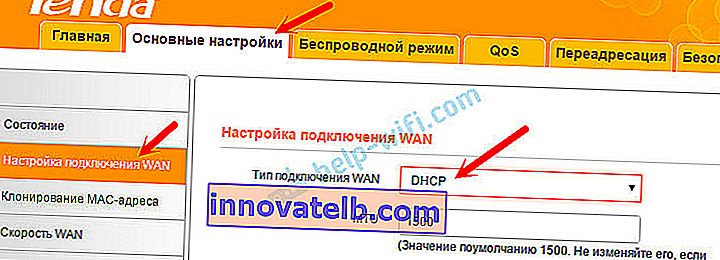
Hvis udbyderen binder efter MAC-adresse, kan du klone den i indstillingerne under fanen Klon MAC-adresse. Eller ring til din internetudbyder og bed om at registrere en ny MAC-adresse. Og dikter adressen på routeren.
Du kan straks gå til sektionen med opsætning af et Wi-Fi-netværk.
PPPoE-opsætning på Tenda N301
Vi gør dette:
- Gå til fanen "Konfigurer WAN-forbindelse" i indstillingerne.
- I rullemenuen "WAN-forbindelsestype" skal du vælge "PPPoE / Rusland PPPoE".
- Angiv det brugernavn og den adgangskode, som din internetudbyder giver dig.
- Adresserbar tilstand: Dynamisk.
- Kontroller, om elementet "Opret forbindelse automatisk" er markeret.
Klik på Ok for at gemme indstillingerne.
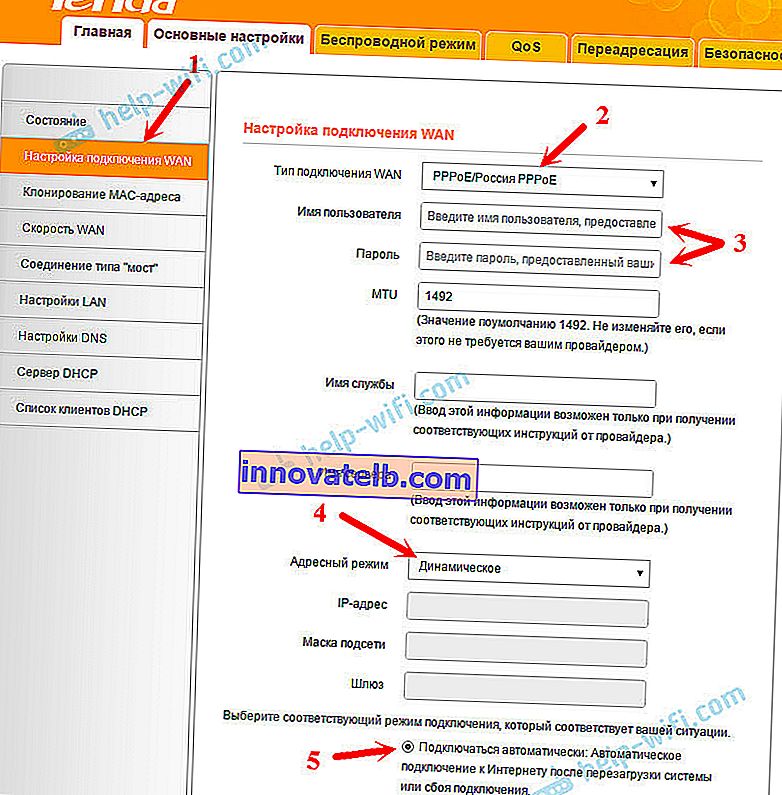
Hvis du indstiller alle parametrene korrekt, skal routeren oprette forbindelse til internettet.
Konfiguration af PPTP eller L2TP
- Åbn fanen "WAN-forbindelsesindstillinger".
- Vi vælger forbindelsestypen "PPTP / Rusland PPTP" eller L2TP (afhængigt af hvilken type forbindelse din udbyder bruger).
- Vi indstiller "Serveradresse".
- Vi angiver brugernavn og adgangskode.
- Ok for at gemme indstillingerne.
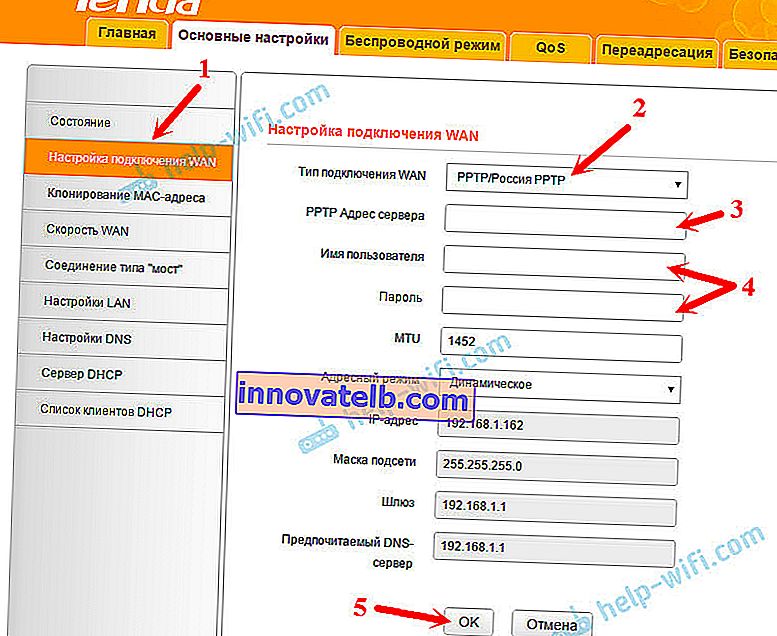
Når Internettet via routeren fungerer, kan du fortsætte med at konfigurere Wi-Fi-netværket.
Opsætning af Wi-Fi på Tenda N301. Indstilling af adgangskode
Vi behøver kun at ændre navnet på Wi-Fi-netværket og indstille en adgangskode til Wi-Fi.
Gå til fanen "Trådløs" - "Grundlæggende WIFI-indstillinger".
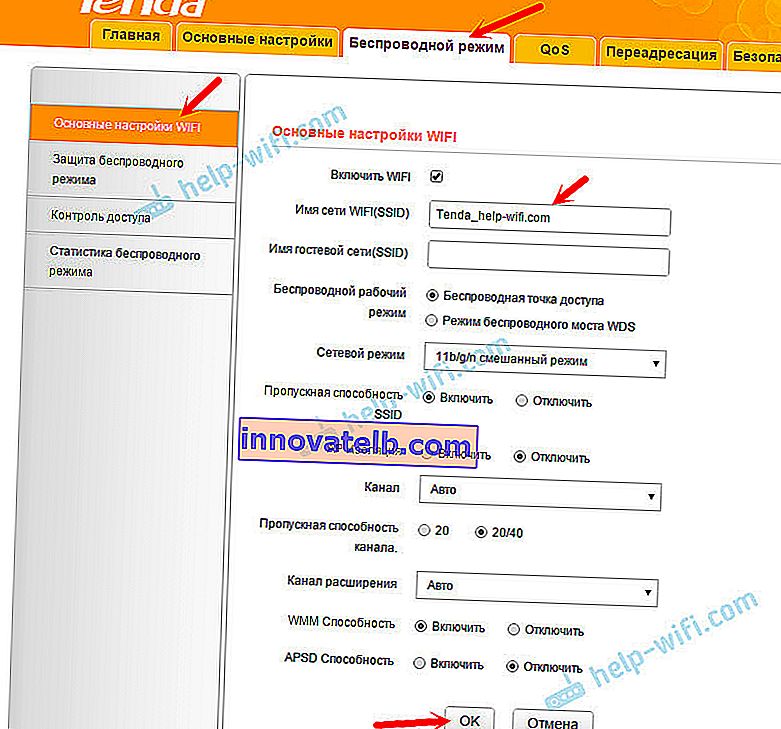
I feltet "Wi-Fi-netværksnavn (SSID)" skal du indtaste navnet på dit Wi-Fi-netværk. Du kan efterlade standardnetværksnavnet. Om nødvendigt kan du også aktivere gæstenetværket der. Klik på Ok for at gemme indstillingerne.
Gå derefter til venstre på fanen "Trådløs sikkerhed".
Vælg Mixed WPA / WPA2 i rullemenuen Version. Opret og indtast en adgangskode i feltet "WIFI-adgangskode". Adgangskoden skal være mindst 8 tegn lang. Klik på Ok for at gemme indstillingerne.
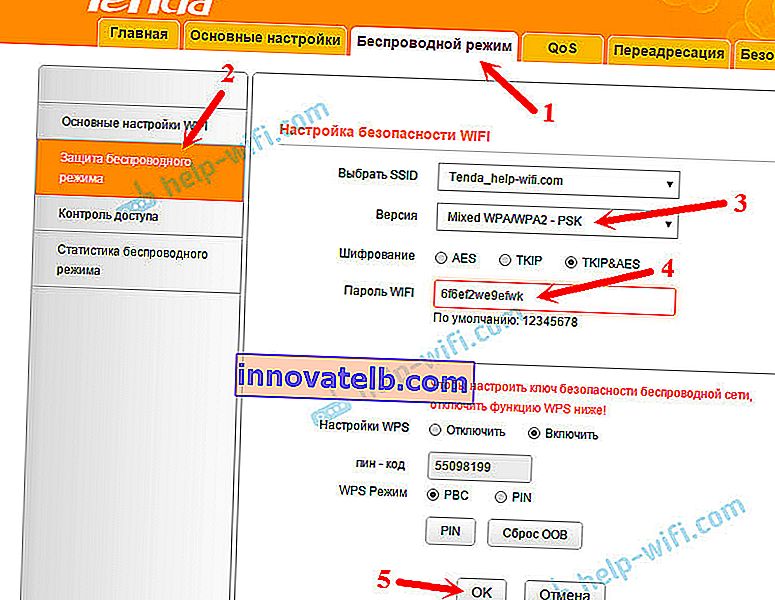
Efter genstart af routeren vises et W-Fi-netværk med et nyt navn. For at oprette forbindelse til det skal du angive den adgangskode, du har angivet. Du kan genstarte routeren fra kontrolpanelet.
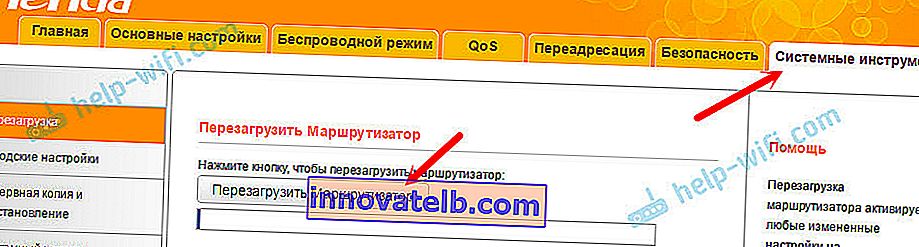
Dette afslutter Tenda N301-opsætningen. Men jeg råder dig til at indtaste indstillingerne igen og ændre fabriksadgangskodeadmin, som bruges til at indtaste routerens indstillinger til en anden.
Skift adgangskode admin
Dette kan gøres på fanen "Systemværktøjer" - "Skift adgangskode". Angiv bare den gamle adgangskode (fabriksadministrator) og den nye adgangskode to gange. Klik på ok.
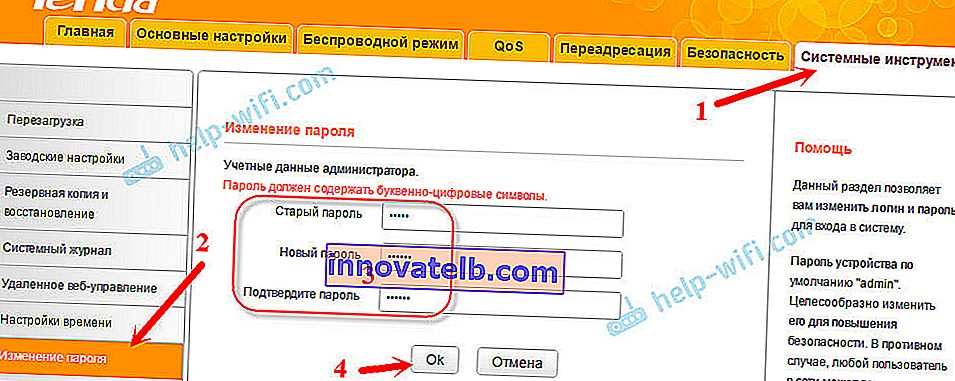
Prøv ikke at glemme den nye adgangskode, ellers kan du ikke indtaste indstillingerne. Og du bliver nødt til at foretage en fuld nulstilling af Tenda N301 routerindstillingerne. Og du kan nulstille med WPS / RST-knappen. Du skal trykke på den og holde den nede i ca. 10 sekunder.

Måske vil du stadig finde nyttige instruktioner til opdatering af firmwaren på Tenda N301: //help-wifi.com/tenda/obnovlenie-proshivki-routera-tenda-n301/
Du kan stille spørgsmål i kommentarerne. Held og lykke!